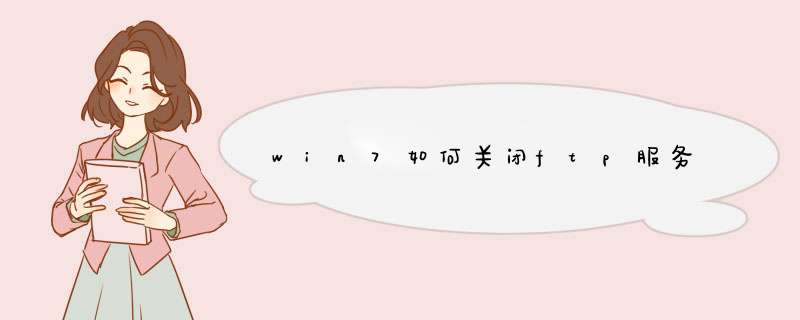
具体步骤如下:
1、搭建FTP服务的软件有很多,例如IIS里边自带的,还有Server-U等软件都可以搭建FTP服务的,有兴趣的可以在互联网上搜索了解这方面的知识。下面我分享一下我平时工作是如何访问FTP服务器的,供大家参考下
2、我们访问FTP服务器的时候,有很多的方式进行访问,例如在浏览器打开就可以直接输入用户名与密码进行访问了。下图
例如这样就可以访问了,但这样只能浏览,上传方面是会比较麻烦的。
3、还有可以通过命令行进行访问的方法,这样的 *** 作就是比较专业方面的人员,但这样 *** 作比较麻烦,特别是上传大量文件的时候。
4、在工作中的过程中,我经常使用的用这个软件进行访问FTP服务器:FlashFXP
,这个软件访问FTP比较方便,而且容易。
5、点击快速连接,输入FTP服务器地址及端口用户名密码信息,就可以连接进去了。我本次测试是匿名的,所以不用密码。win7中搭建FTP服务器的步骤:
打开控制面板中的程序和功能。
点击打开或关闭windows功能。
将Internet信息服务的FTP服务和IIS管理控制台勾选。
打开控制面板中的管理工具。
双击Internet信息服务(IIs)管理器。
右击网站新建FTP站点。
自定义站点名和根据实际需要定义物理路径。打开浏览器,工具菜单-Internet选项-高级选项卡-从列表中找“启用FTP文件夹视图(在Internet Explore之外)”把这一项打上勾,然后确定,关闭浏览器。然后打开“我的电脑”或者“资源管理器”,再输入FTP地址,就像资源管理器一样 *** 作了。WIN7系统下建FTP服务器方法:一、创建FTP站点。
打开:控制面板---系统和安全---管理工具---Internet 信息服务。
建站:右键点击网站---添加FTP站点。
输入FTP 站点名称---选择你的 FTP 目录物理路径,点下一步。
IP选择本机IP,端口默认21(可更改),SSL选"允许",点下一步。
设置权限,点击完成。
二、管理用户权限。
Trsmas(新建FTP站点)右键点击,选择"编辑权限"。
FTP属性----安全----编辑---打开FTP权限对话窗。
匿名访问:添加---打开选择用户或组对话窗---文本框中输入everyone---检查名称---确定。
权限访问:高级---打开新窗口---立即查找---在结果中选择---确定。
注:提前在系统中添加用户名和密码。
三、验证成功。
打开网页,输入ftp://IP:port。
匿名访问,则直接进入根目录下;有权限限制的,输入用户名和系统密码。
四、常遇问题。
更改防护墙设置。
若FTP所在主机IP发生变化要重置FTP站点的绑定IP。
FTP设置发生变化后,要重新启动FTP站点才能生效。
打开登录页后,输入用户名密码,登录失败始终停留在登录页。
修改SSl为"允许",重启站点确认 。
欢迎分享,转载请注明来源:内存溢出

 微信扫一扫
微信扫一扫
 支付宝扫一扫
支付宝扫一扫
评论列表(0条)